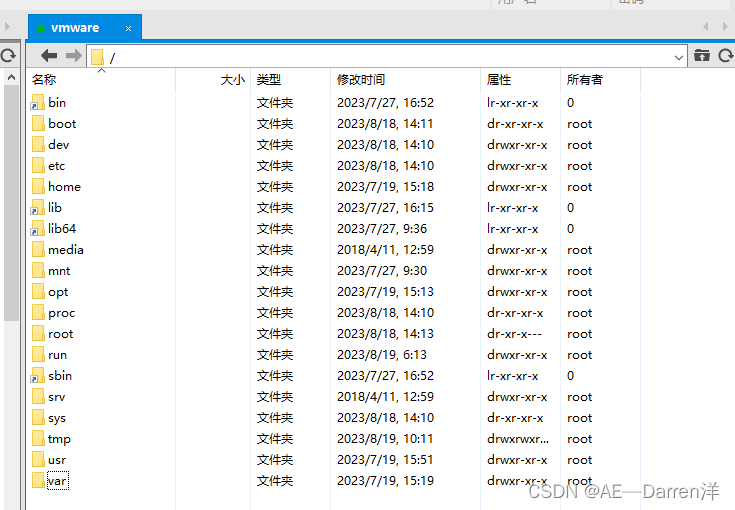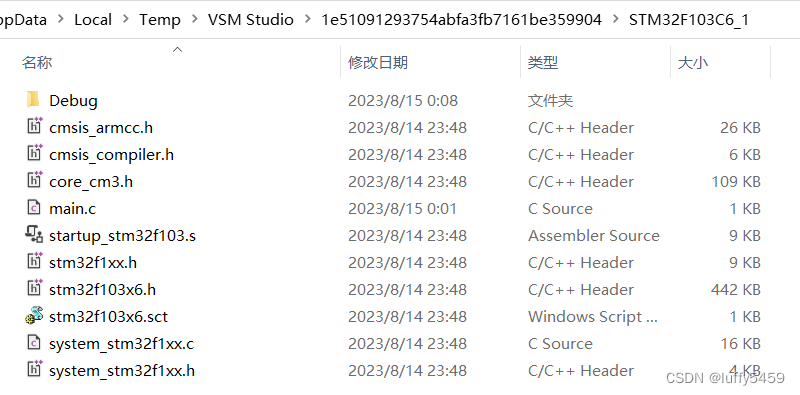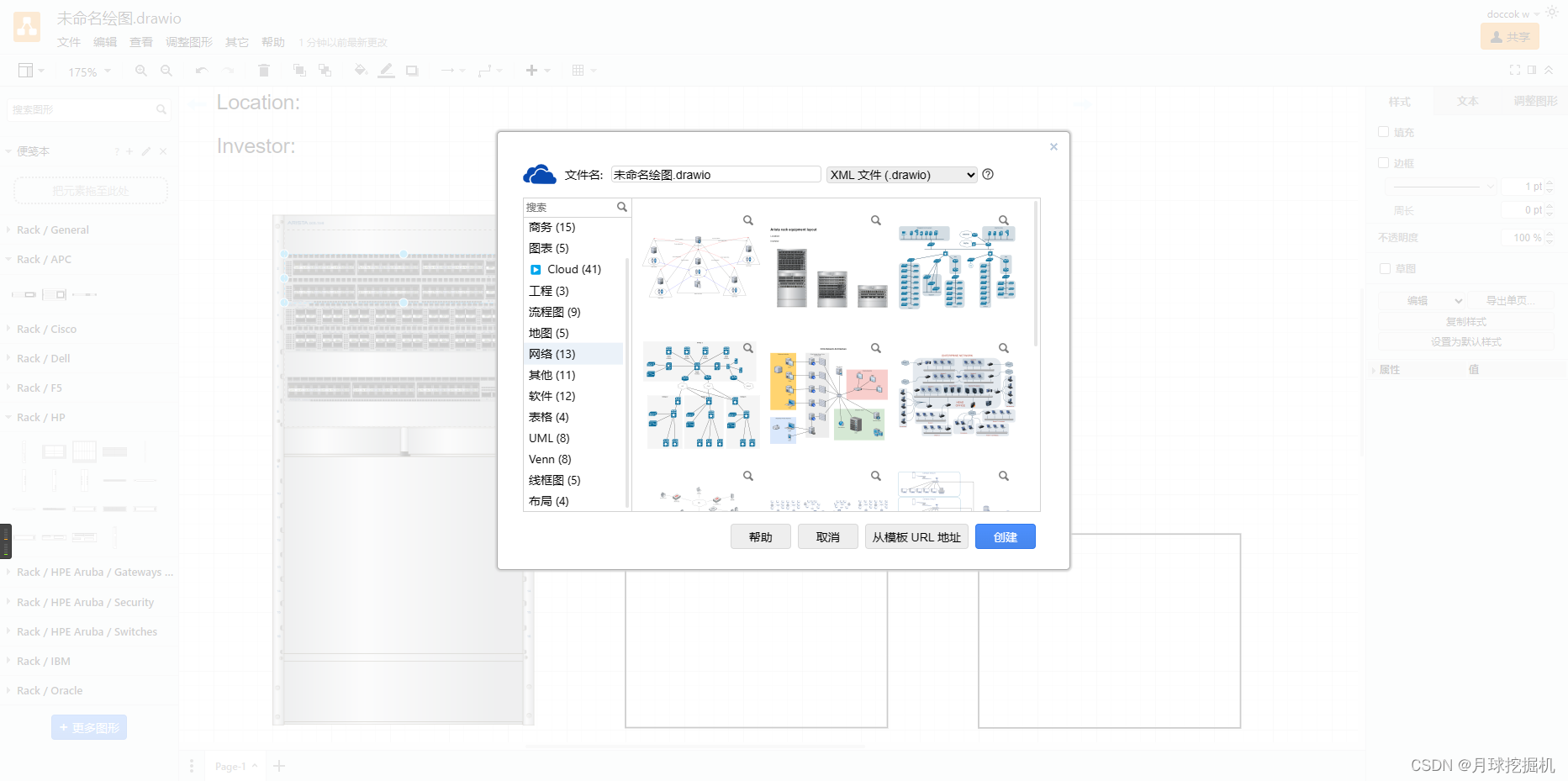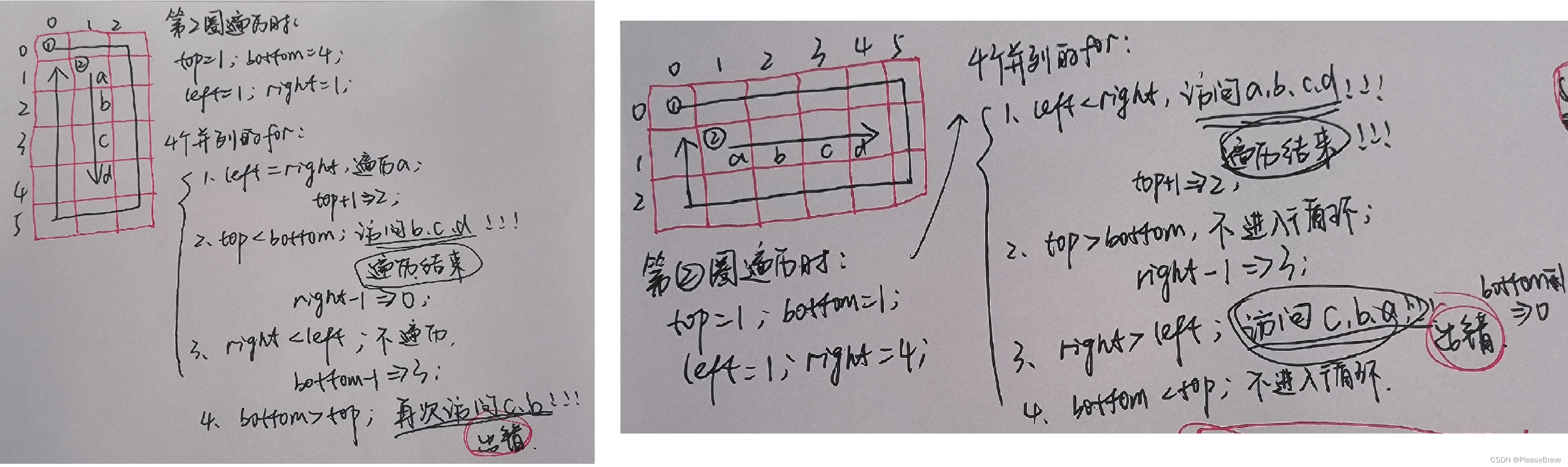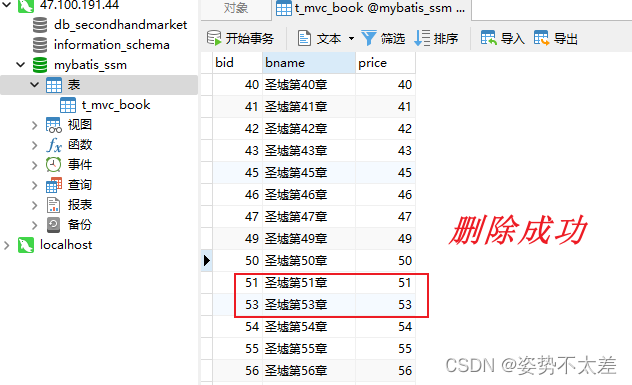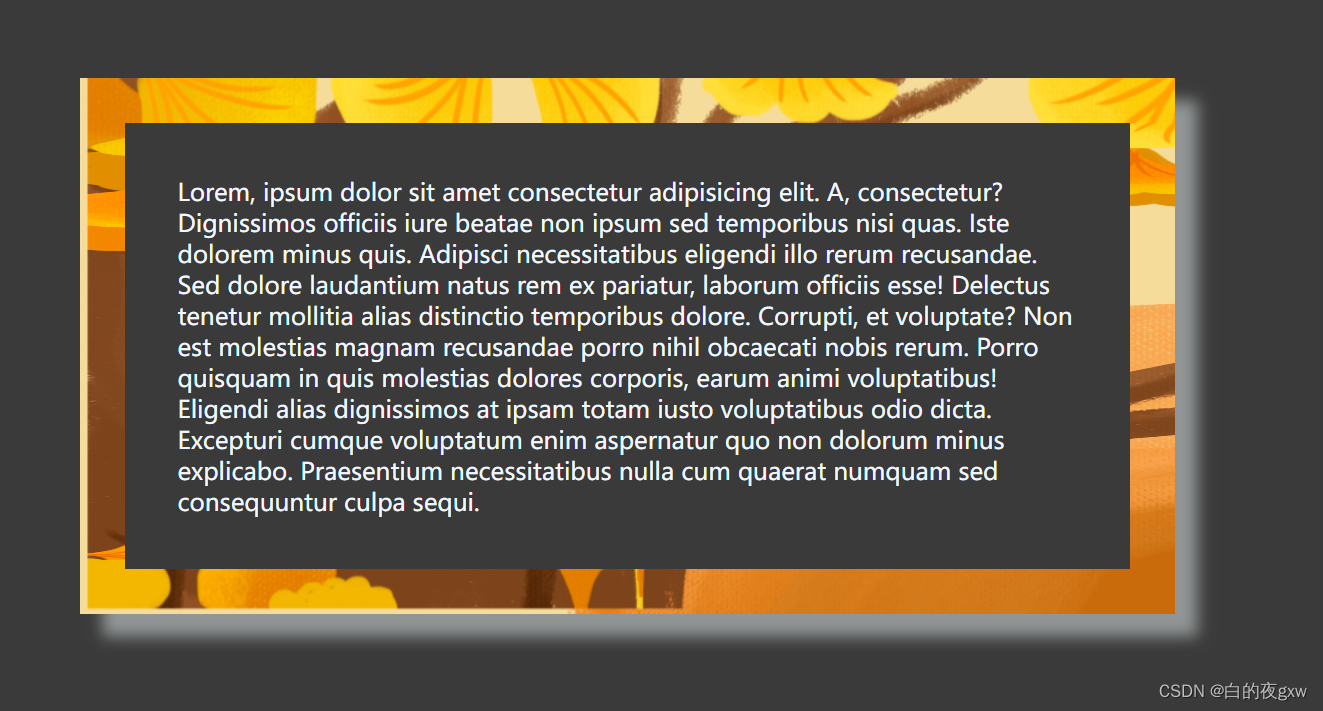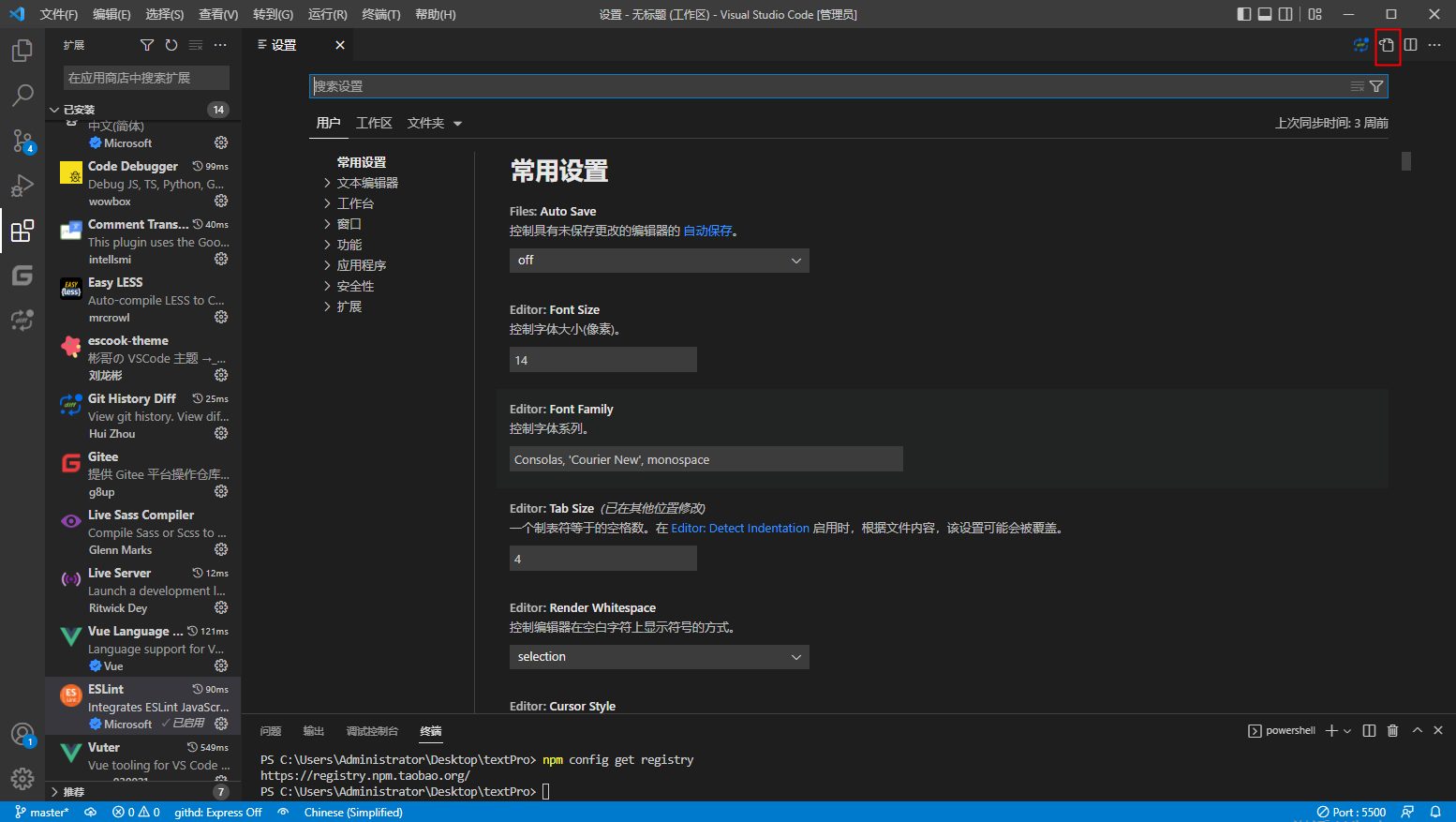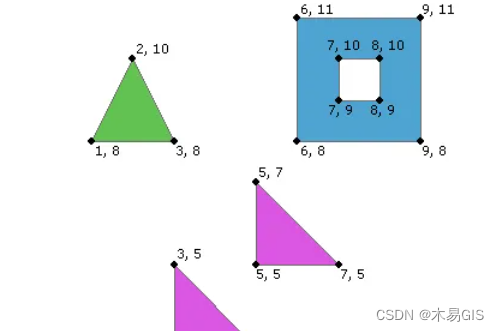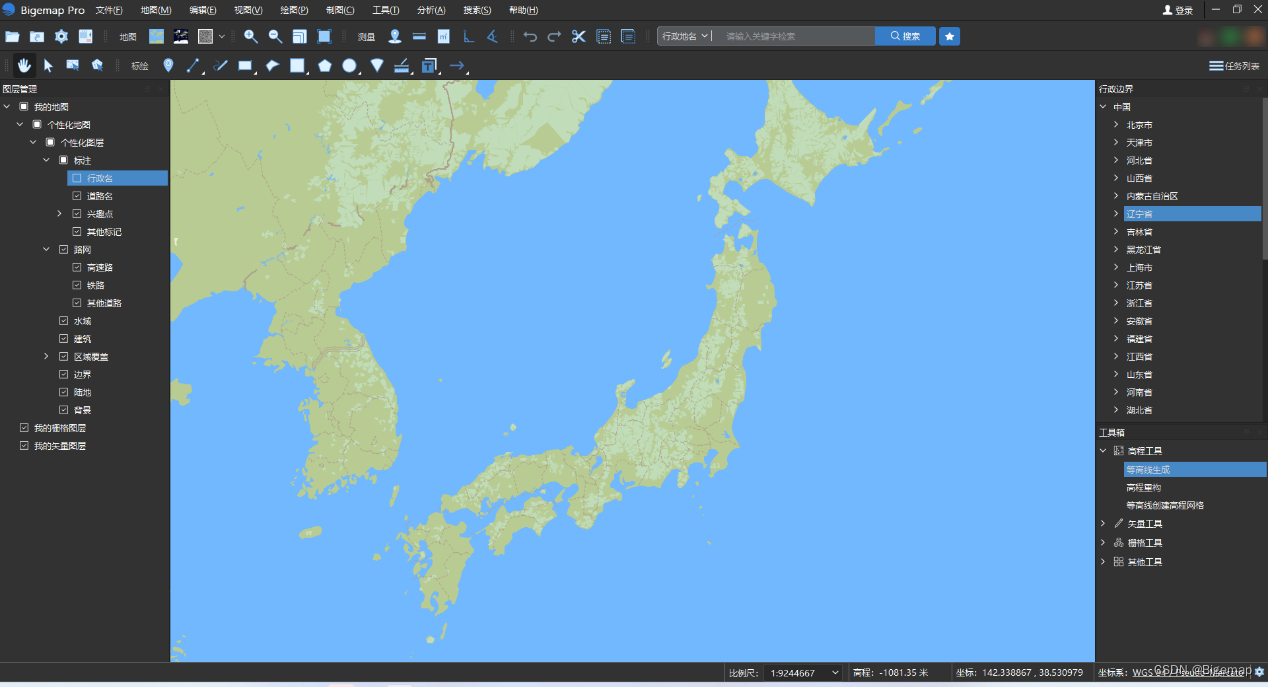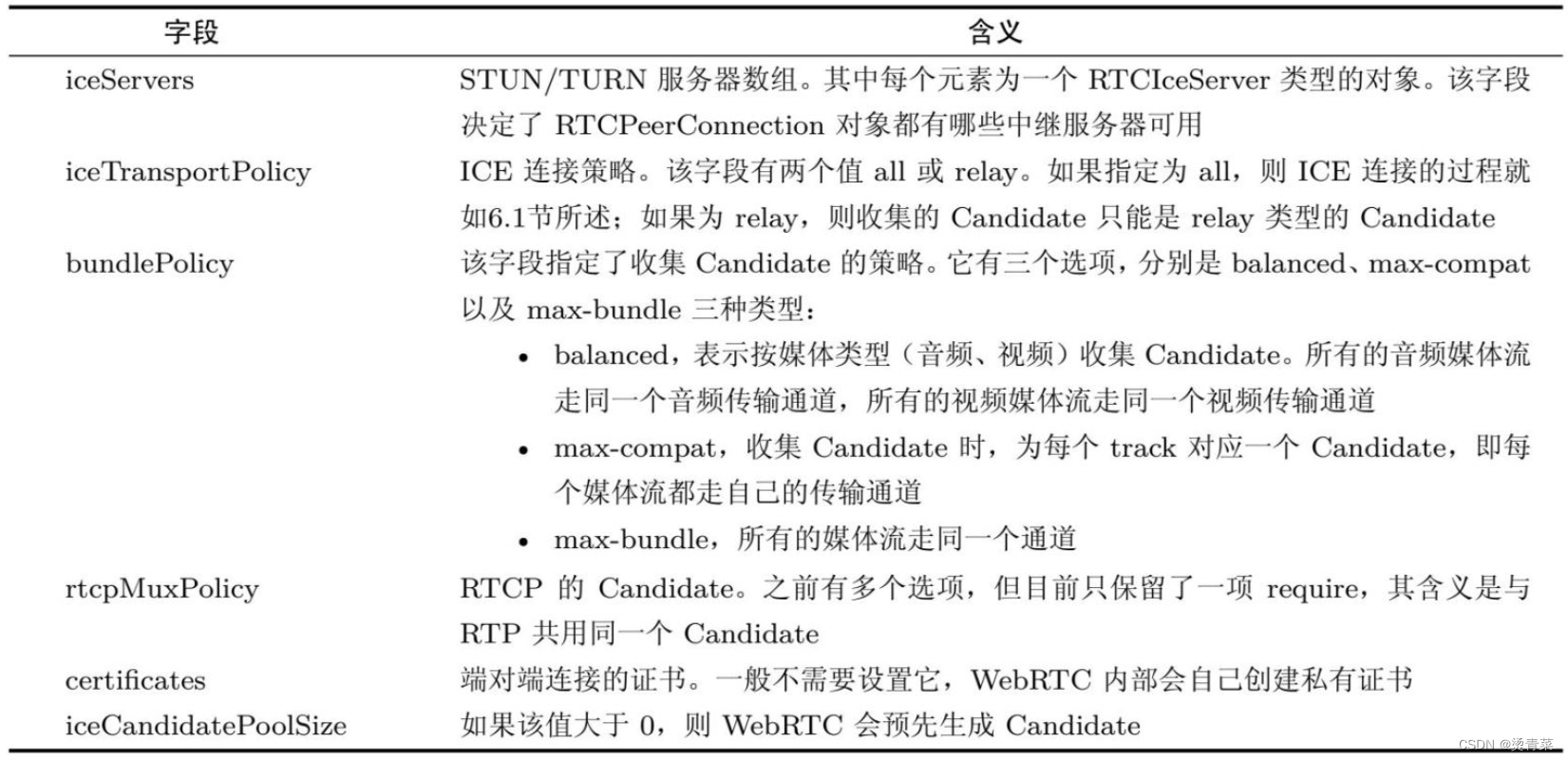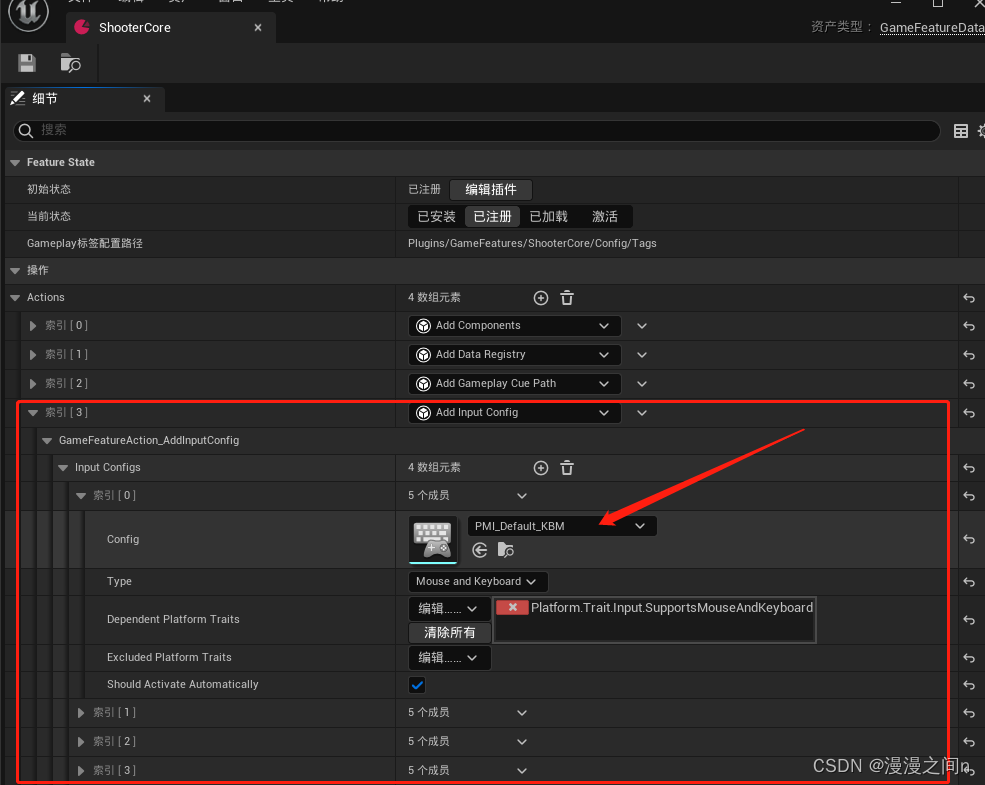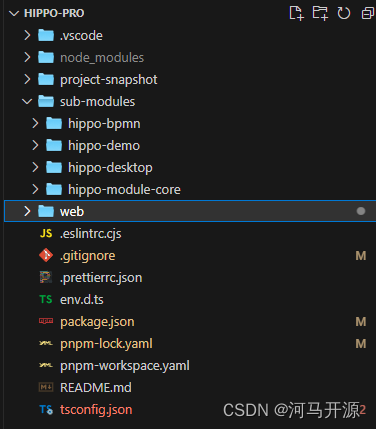前言
xshell是一款常用于连接本地linux服务以及云服务器的终端远程连接工具,该款终端工具常搭配远程文件传输工具xftp一起使用,由于还有很多小伙伴还不知道这两款终端工具的使用流程及步骤,Darren洋在这里给小伙伴们进行详细讲解。
一、下载工具包
xshell、xftp下载链接传送带:
https://pan.baidu.com/s/1b3frFvgz7jmm7FtoUwo-PQ?pwd=b21l
点击下载安装即可下载工具包,此版本是免费开源,无需考虑付费问题,若遇到链接打不开的情况,使用加速器或者隔一段时间再打开试试就可以了。
二、连接ip
这里Darren洋以连接本地linux服务为主,安装好VMware虚拟机以及linux发行版本后,打开终端输入ifconfig命令即可查看到本地linux服务的ip地址。
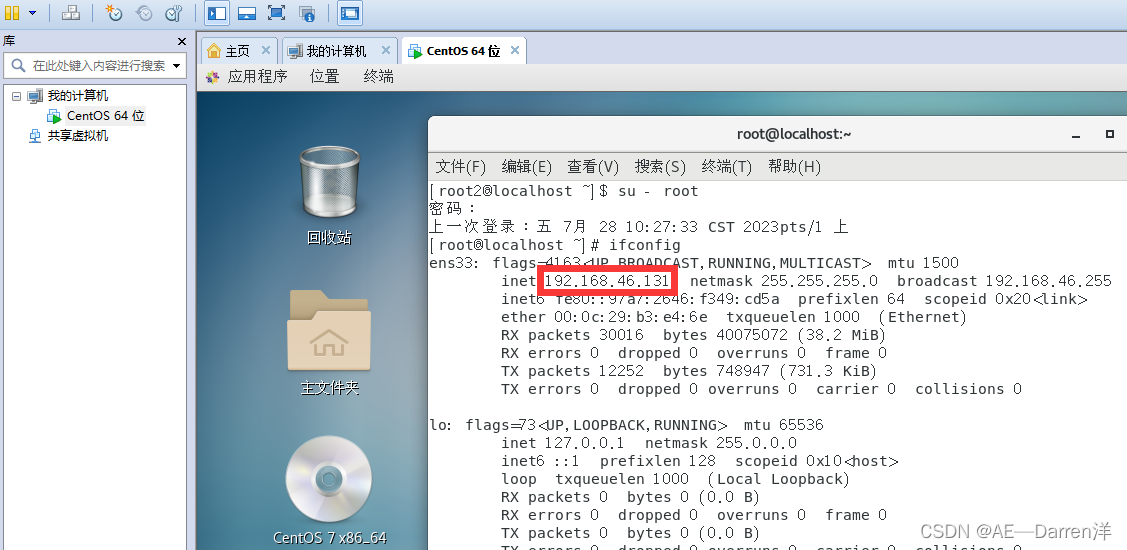
打开xshell新建一个连接。
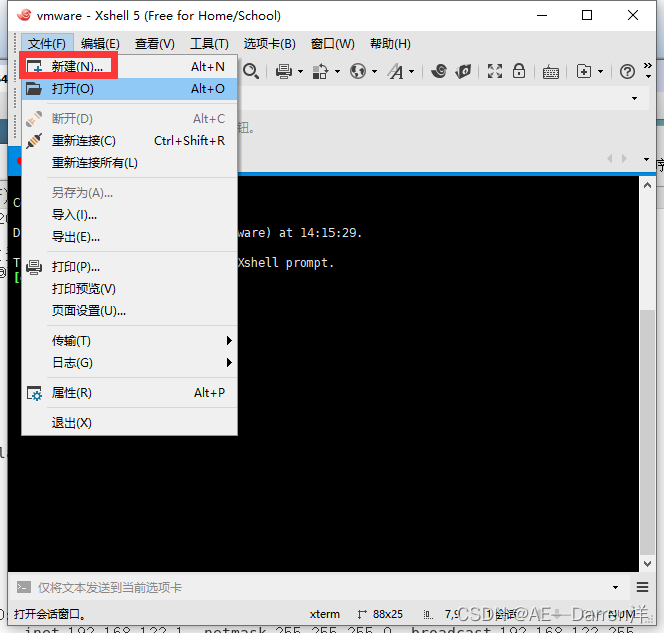
给这个连接取个名字,再把刚刚那个linux主机地址复制过来,云服务器直接把公网ip复制过来即可连接操作。
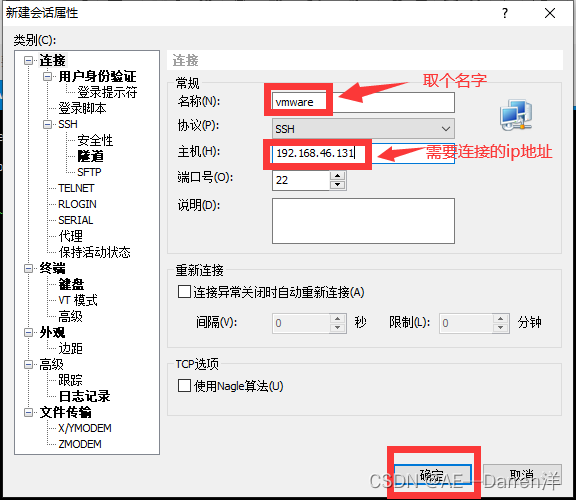
三、xshell连接流程
按照以下流程进行即可完成连接。
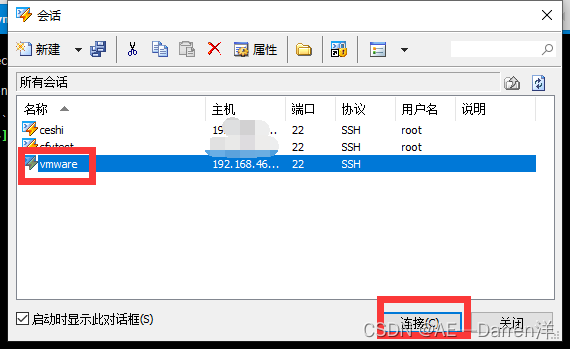

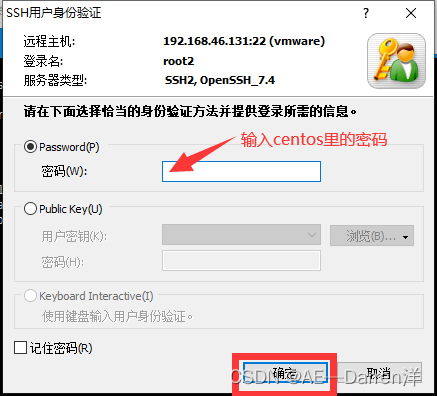
以下就是xshell连接好本地vmware虚拟机的最终结果啦,云服务器同理。
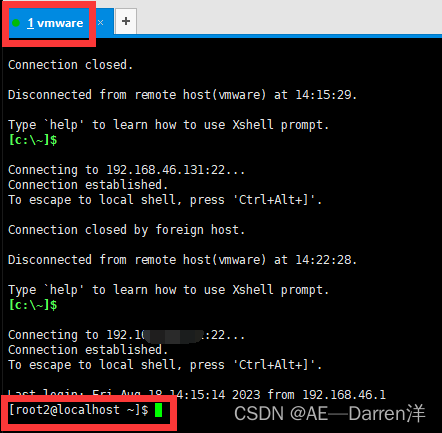
四、xftp连接流程
像上述的xshell连接一样,输入好以下信息就可以连接啦。
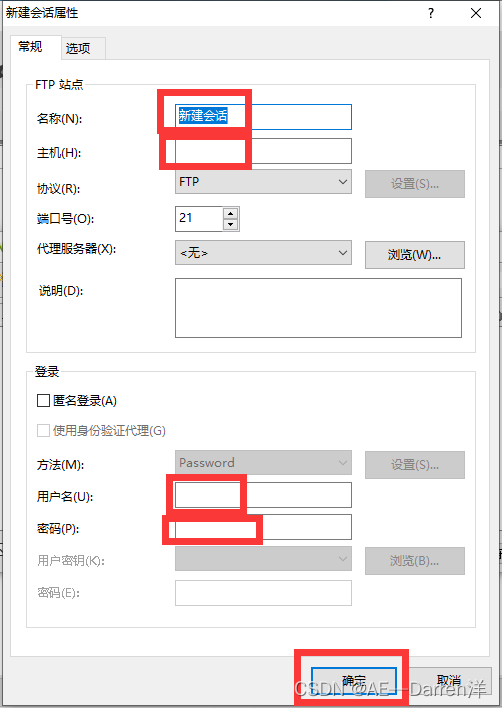
填写好以上信息后,如还是显示连接不上的情况,请在该连接的属性里更改协议,改为SFTP(超级文件传输协议),然后在选项中把主机类型改为Linux类型。
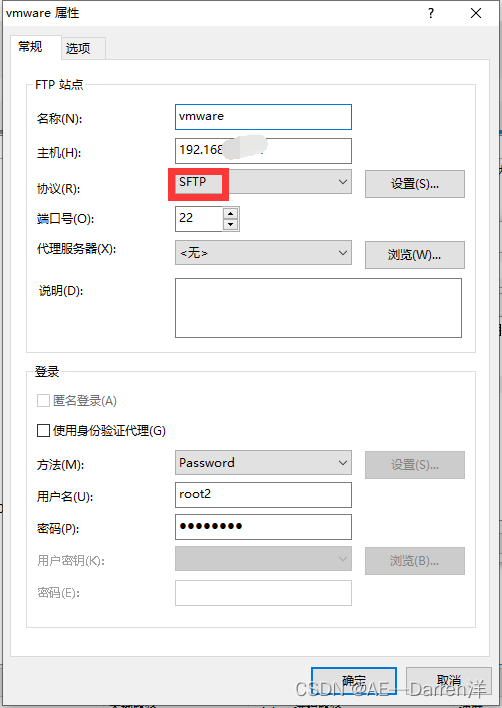
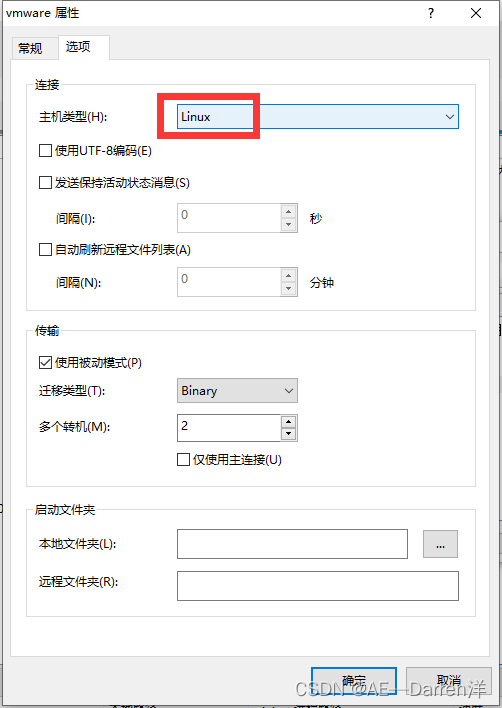
以上操作后,我们就可以成功连接到本地Linux服务啦,云服务器同理可以连接(ip变为公网即可),连接成功后,小伙伴们就可以界面化的寻找Linux系统下的文件地址以及上传本地文件到Linux系统和快速下载Linux下的文件到电脑本地,也可以直接以记事本形式修改Linux系统下配置信息文件哦!!!可谓是一举多得!!yyds!